iDRAC6 Express/Enterprise 使用說明
iDRAC6 的作用?
利用它可以完成遠端的伺服器管理工作如:
伺服器開關機
配置BIOS
配置 Raid卡,安裝作業系統等操作。
Dell iDRAC簡介
Integrated Dell Remote Access Controller6 (iDRAC6) 是一種系統管理硬體和軟體解決方案,用于為 Dell PowerEdge 系統提供遠端管理功能、崩潰系統恢複和電源控制功能。
注意:操作之前請確定伺服器已經安裝 iDRAC6 Express/Enterprise 硬體
iDRAC6 Express 沒有虛拟控制台 ,而 iDRAC6 Enterprise 包含虛拟控制台功能。
注: iDRAC6 連接配接仿真 USB 鍵盤連接配接。是以,重新啟動系統後,即使沒有連接配接鍵盤,系統也不會通知使用者。
一 配置系統使用 iDRAC6
- 要配置系統使用 iDRAC6,請使用 iDRAC6 配置公用程式。
- 要運作 iDRAC6 配置公用程式:
- 打開或重新啟動系統。
- 在 POST 期間出現提示時,請按 <</span>Ctrl><</span>E> 組合鍵。
- 如果按 <</span>Ctrl><</span>E> 之前已開始載入作業系統,請讓系統完成引導過程,然後重新啟動系統并再試一次。
圖一 已進入iDRAC6
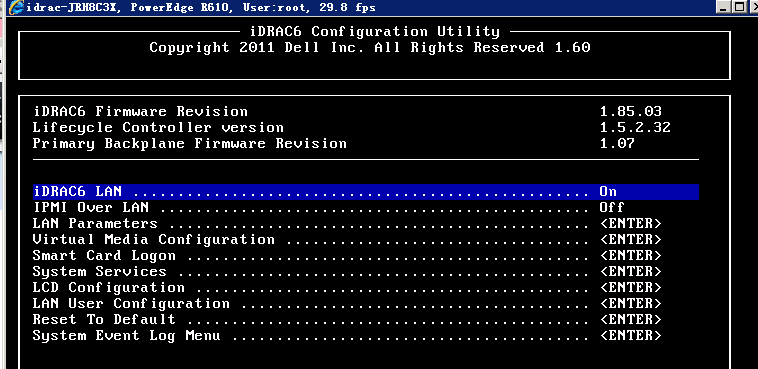
二 配置 LOM
使用箭頭鍵選擇 LAN 參數,然後按 。随即顯示"NIC Selection"(NIC 選擇)。
圖二 配置LAN Parameters
使用箭頭鍵選擇以下某個NIC 模式:
"Dedicated"(專用)— 選擇此選項可以使遠端通路裝置能夠使用 iDRAC Enterprise 上的專用網絡接口。此接口不與主機作業系統共享并會将管理通信路由到單獨的實體網絡,進而能夠與應用程式通信分開。此選項隻有在系統中裝有 iDRAC6 Enterprise 時才可用。安裝 iDRAC6 Enterprise 卡後,確定更改"NIC Selection"(NIC 選擇)為"Dedicated"(專用)。這可以通過 iDRAC6 配置公用程式、iDRAC6 Web 界面或通過 RACADM 完成。
"Shared"(共享)— 選擇此選項可以與主機作業系統共享網絡接口。當主機作業系統針對 NIC 組配置後,遠端通路裝置網絡接口将具有全部功能。遠端通路裝置通過 NIC 1 和 NIC 2 接收資料,但是隻通過 NIC 1 發送資料。如果 NIC 1 出現故障,遠端通路裝置将不可通路。
"Shared with Failover LOM2"(與故障轉移 LOM2 共享)— 選擇此選項可以與主機作業系統共享網絡接口。當主機作業系統針對 NIC 組配置後,遠端通路裝置網絡接口将具有全部功能。遠端通路裝置通過 NIC 1 和 NIC 2 接收資料,但是隻通過 NIC 1 發送資料。如果 NIC 1 出現故障,遠端通路裝置會故障轉移到 NIC 2 進行所有資料發送。遠端通路裝置會繼續使用 NIC 2 進行資料發送。如果 NIC 2 出現故障,遠端通路裝置會故障轉移回 NIC 1 來進行所有資料發送,但前提是 NIC 1 中的故障已經得以糾正。
"Shared with Failover All LOMs"(與故障轉移所有 LOM 共享)— 選擇此選項可以與主機作業系統共享網絡接口。當主機作業系統針對 NIC 組配置後,遠端通路裝置網絡接口将具有全部功能。遠端通路裝置通過 NIC 1、NIC 2、NIC 3 和 NIC 4 接收資料,但是隻通過 NIC 1 發送資料。如果 NIC 1 出現故障,遠端通路裝置會故障轉移回 NIC 2 來進行所有資料發送。如果 NIC 2 出現故障,遠端通路裝置會故障轉移回 NIC 3 來進行所有資料發送。如果 NIC 3 出現故障,遠端通路裝置會故障轉移回 NIC 4 來進行所有資料發送。如果 NIC 4 出現故障,遠端通路裝置會故障轉移回 NIC 1 來進行所有資料發送,但前提是原來的 NIC 1 故障已經得以糾正。此選項可能在 iDRAC6 Enterprise 上不可用。
三 配置網絡控制器 LAN 參數使用 DHCP 或靜态 IP 位址源。
- 使用下箭頭鍵,選擇"LAN Parameters"(LAN 參數)并按 <</span>Enter>。
- 使用上箭頭和下箭頭鍵,選擇"IP Address Source"(IP 位址源)。
- 使用右箭頭和左箭頭鍵,選擇 DHCP、"Auto Config"(自動配置)或"Static"(靜态)。
- 如果選擇了"Static"(靜态),則配置"Ethernet IP Address"(以太網 IP 位址)、"Subnet Mask"(子網路遮罩)和"Default Gateway"(預設網關)設定。
- 按 <</span>Esc>。
- 選擇"Save Changes and Exit"(儲存更改并退出)。
圖檔三 配置ip位址
四 iDRAC6 配置完成後
使用浏覽器管理 iDRAC6
使用iDRAC6安裝ESXi.50
注意:使用虛拟媒體時請選擇虛拟媒體為"自動附加"
參考1
參考2
#update 20121225 iDRAC7 Express/Enterprise
#登入頁面/系統摘要/iDRAC資訊/電池
#存儲概覽/實體磁盤/虛拟磁盤/控制器
#虛拟媒體/ESXi5.1
#vflash/SD卡(普通)/ESXi
--------------------------------------------------------------------------------------------------